
Ten spyte van die oorvloed van standaard ringtones, pre-geïnstalleer op die iPhone, gebruikers meer dikwels verkies om hul komposisies as 'n luitoon te sit. Maar in werklikheid is dit blyk dat dit nie so maklik om jou musiek te sit op inkomende oproepe.
Voeg Ringtone op die iPhone
Natuurlik, kan jy die standaard ringtones doen, maar baie meer interessant as jou gunsteling liedjie speel met 'n inkomende oproep. Maar eers Ringtone nodig om by te voeg tot iPhone.Metode 1: iTunes
Veronderstel jy het 'n ringtone op 'n rekenaar wat vooraf of gelaai van die Internet, of geskep jouself. Om te verskyn in die oproep ringtone lys op Apple gadget, sal dit nodig wees om dit oor te dra van die rekenaar.
Lees meer: Hoe om ringtone vir iPhone te skep
- Verbind die smartphone om die rekenaar, en dan hardloop die aytyuns. Wanneer die toestel word bepaal in die program, kliek op die top gebied van die venster deur sy miniatuur.
- In die linker deel van die venster, gaan na die blad "Sounds".
- Sleep die melodie van die rekenaar om hierdie afdeling. As die lêer wedstryde aan al die vereistes ( 'n lewensduur van nie meer as 40 sekondes, sowel as die M4R formaat), dan sal dit dadelik verskyn in die program, en iTunes, op sy beurt, sal outomaties begin sinchronisasie.

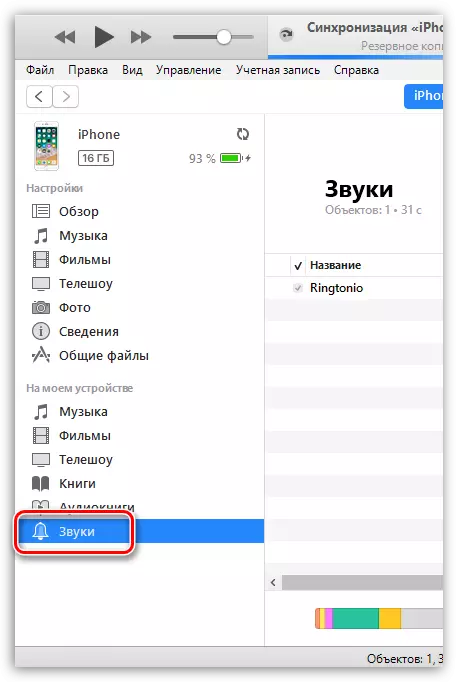
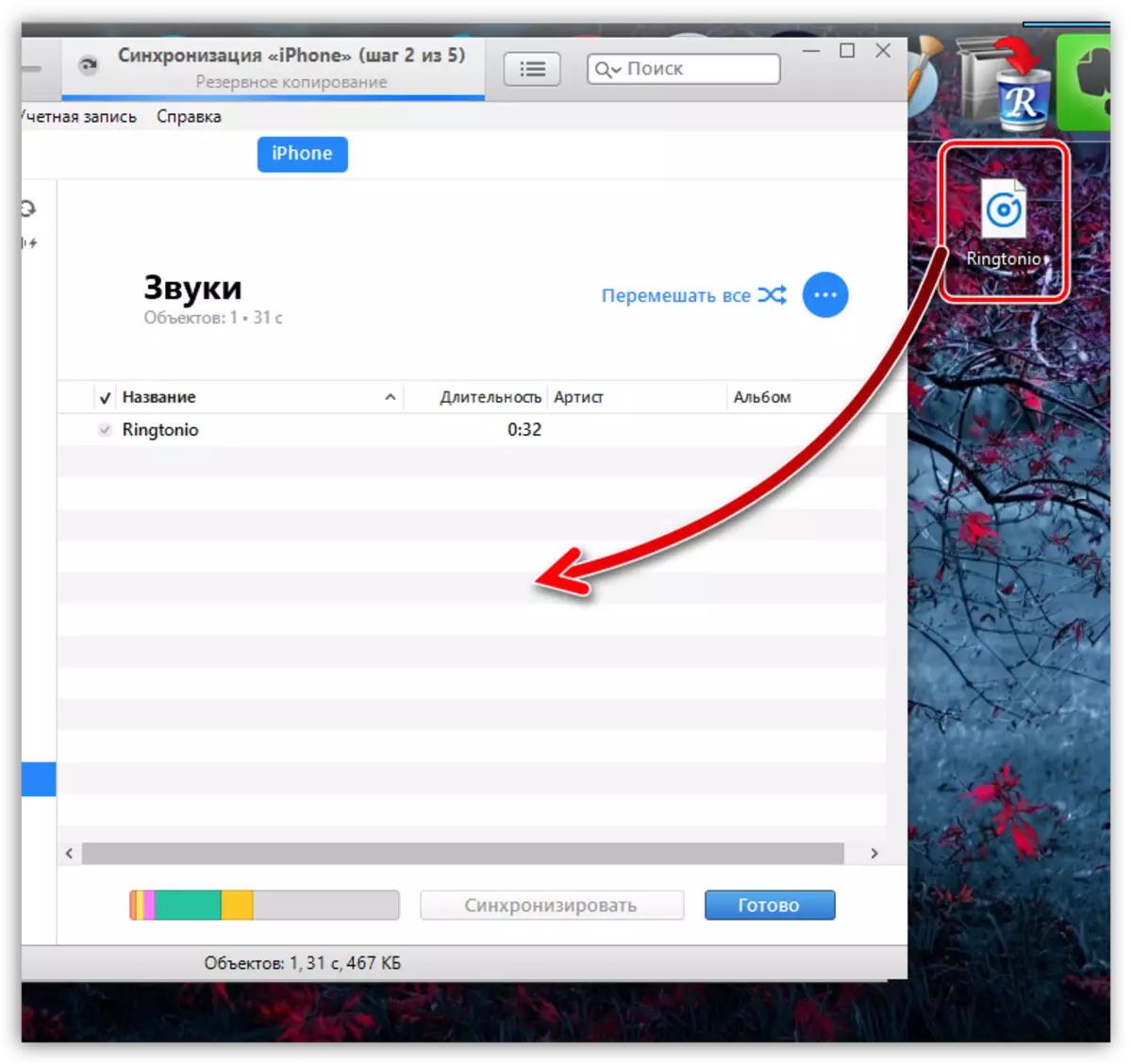
Gereed. Ringtone is nou op jou selfoon.
Metode 2: iTunes Store
Hierdie metode van die toevoeging van nuwe klanke op die iPhone is baie makliker, maar dit is nie vry nie. Die essensie is eenvoudig - om 'n geskikte ringtone te koop in die iTunes Store.
- Begin die iTunes Store aansoek. Gaan na die blad "Sounds" en vind die druk van 'n melodie. As jy weet wat liedjie wat jy wil koop, kies die blad Soek en gee jou versoek.
- Voor die ringtone is gekoop, kan dit laat hoor, net afluister op die naam weer. Besluit met die aankoop, aan die regterkant van dit te kies die ikoon met die koste.
- Kies hoe die afgelaaide klank gestel moet word, byvoorbeeld, maak dit die verstek rington (as jy wil 'n ringtone later sit op die oproep, kliek op die "Finish" knoppie).
- Check deur 'n wagwoord van Apple ID of die gebruik van die Touch ID (Face ID).
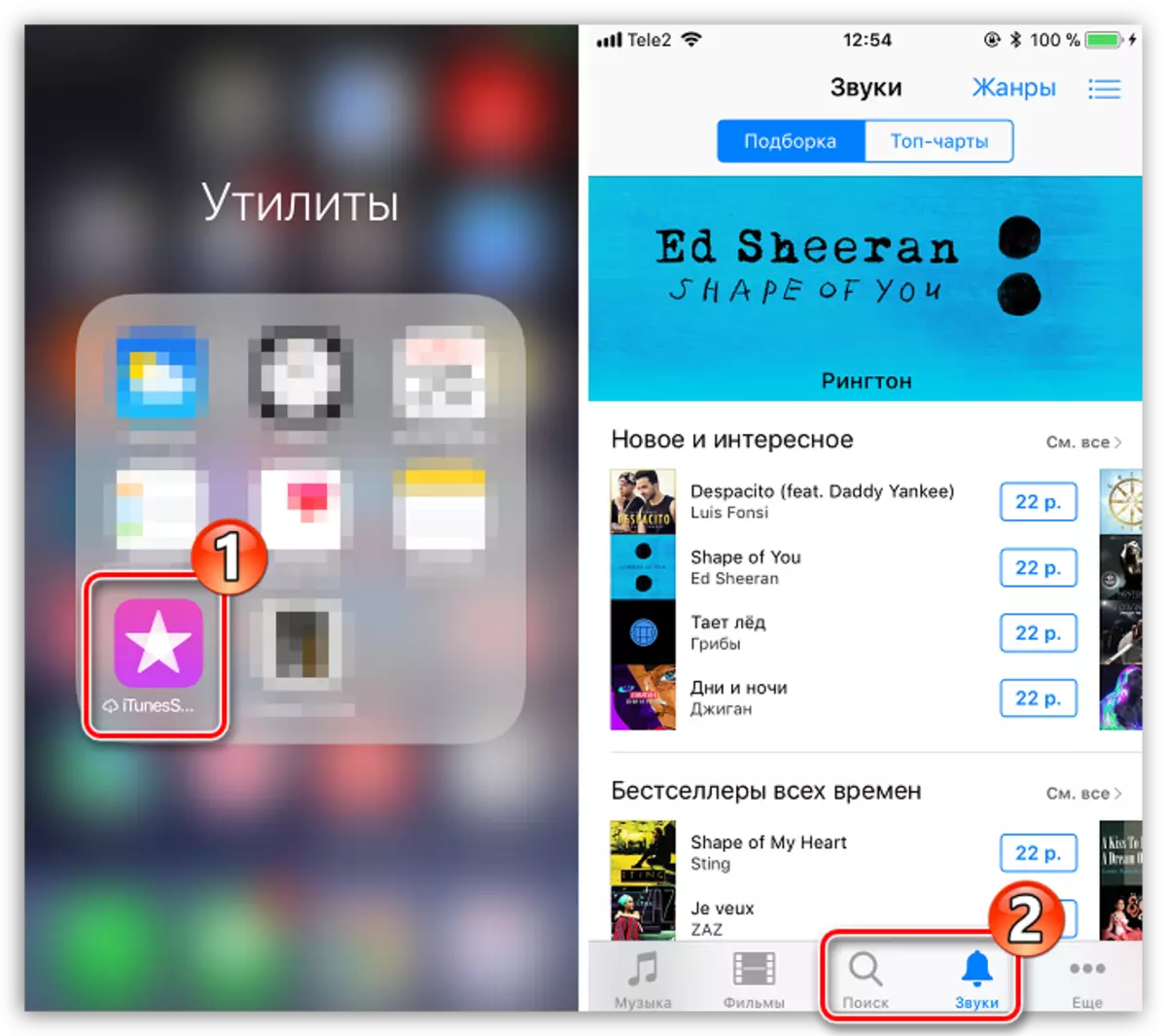
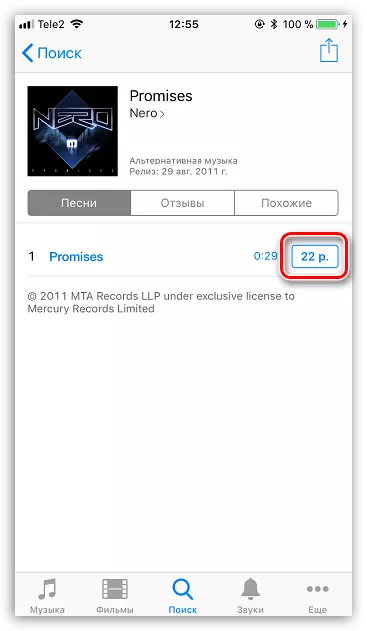
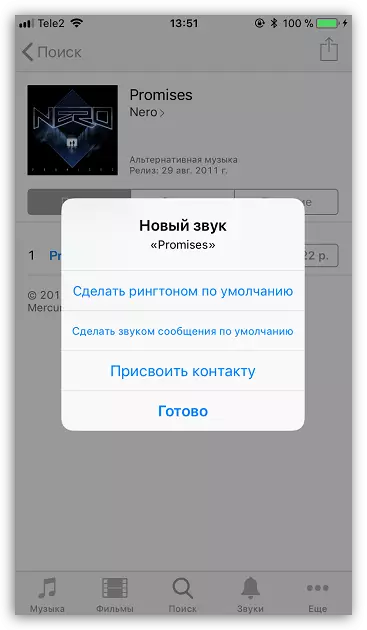
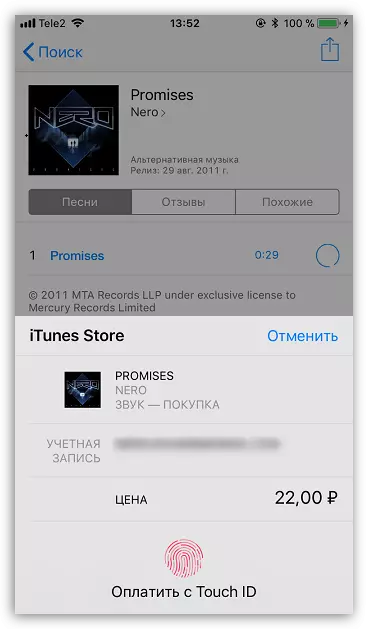
Installeer 'n oproep ringtone op die iPhone
Deur die toevoeging van 'n melodie op 'n iPhone, kan jy net installeer dit as 'n luitoon. Dit kan gedoen word in een van twee maniere.Metode 1: Algemene Ringtone
As jy dieselfde melodie moet toegepas word op alle inkomende oproepe, sal jy nodig het om te doen as volg.
- Maak die opset op die toestel en gaan na die artikel "Sounds".
- In die "Sounds en Onttrekkings van Vibrations", kies "Ringtone".
- In die afdeling "Ringtones", sit 'n regmerkie naby die melodie wat met inkomende oproepe gespeel sal word. Maak die instellingsvenster toe.
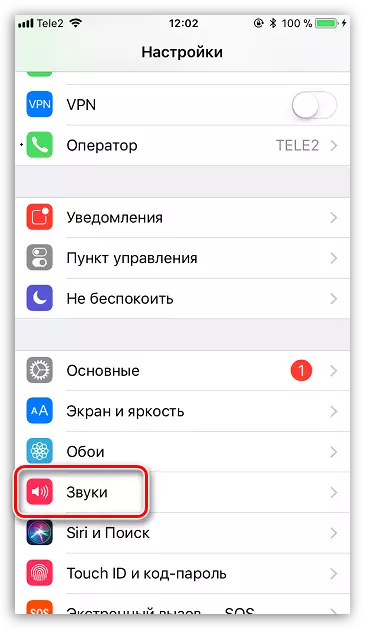
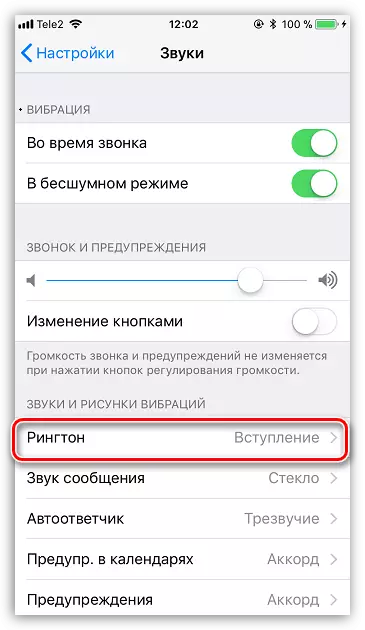
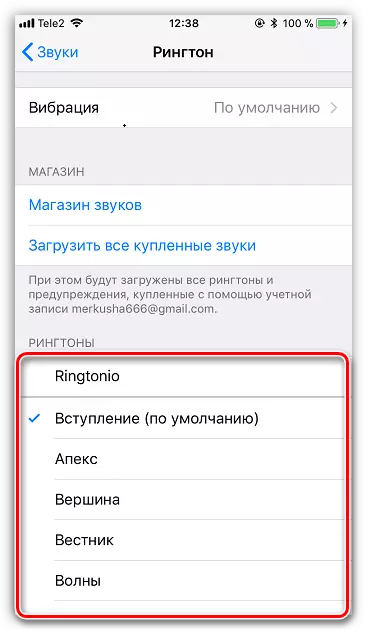
Metode 2: Sekere kontak
U kan uitvind wie u kan bel en sonder om na die skerm van die foon te kyk - dit is genoeg om u luitoon op die gekose kontak te installeer.
- Maak die telefoonprogram oop en gaan na die "Kontakte" -afdeling. Vind die verlangde intekenaar in die lys.
- In die regter boonste hoek kies "Verander".
- Kies ringtone.
- In die "Rington" -blok, sit 'n regmerkie naby die verlangde ringtone. Nadat jy klaar is, tik op die item "gereed".
- Weereens, kies die "Finish" -knoppie in die boonste regterkantste hoek om die veranderinge wat gemaak is, te stoor.
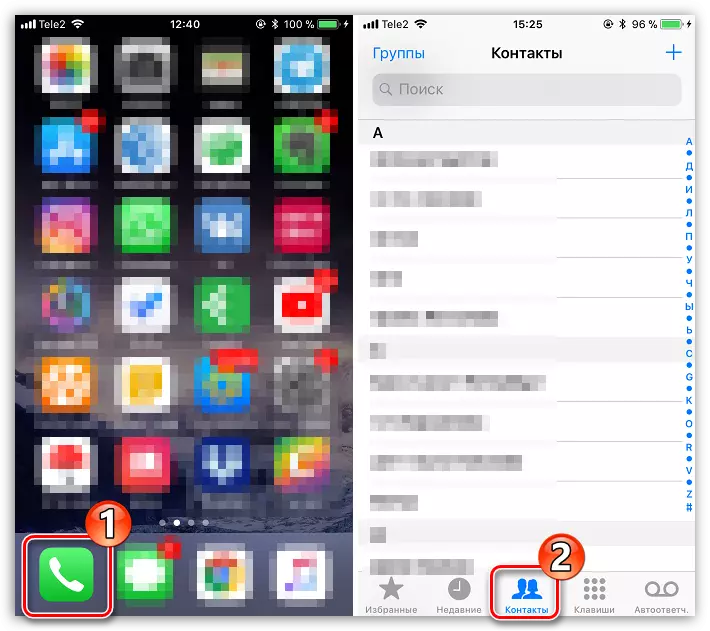
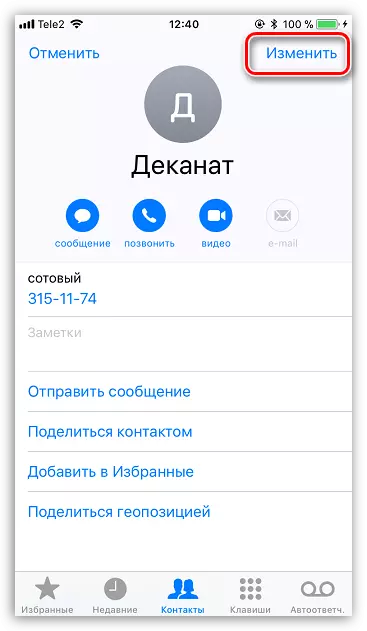
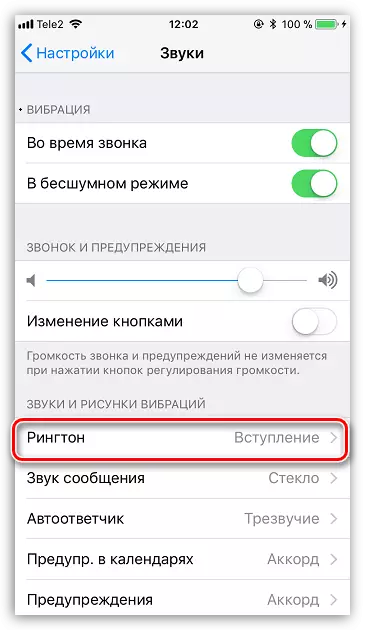
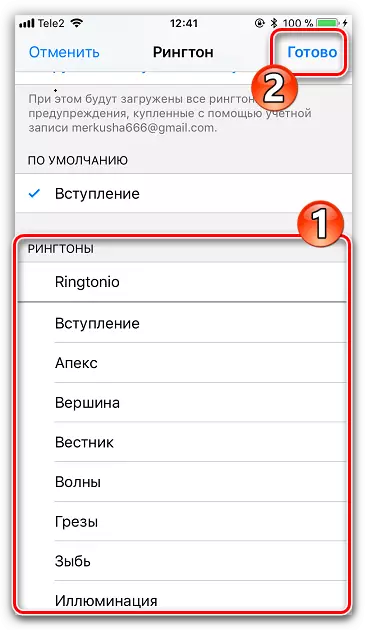
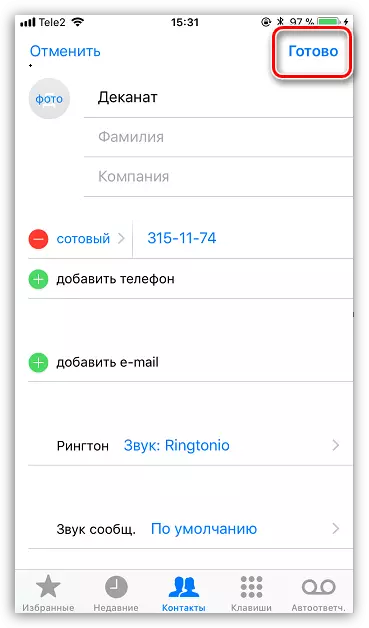
Dis alles. As u enige vrae het, vra hulle in die kommentaar.
